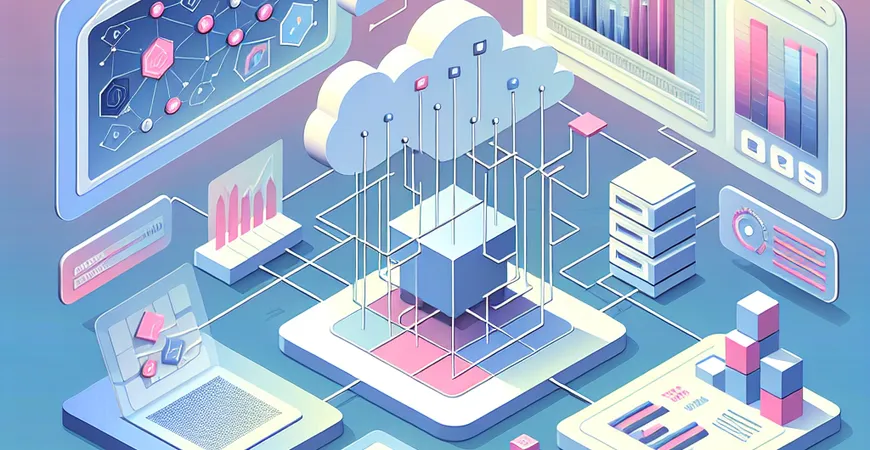
一、Excel表格如何制作月报表
在现代企业中,月报表是数据分析和决策的重要工具。通过月报表,可以清晰地了解企业在过去一个月的经营状况、财务状况及其他关键绩效指标,便于管理层做出科学的决策。Excel作为常用的办公软件,自然成为制作月报表的首选工具。本文将详细介绍如何使用Excel制作月报表,并分享一些提高效率的小技巧。
二、准备数据
1. 数据收集与整理
制作月报表的第一步是收集和整理数据。企业各部门需要提供过去一个月的相关数据,包括销售数据、财务数据、生产数据等。这些数据可能分散在不同的文件或系统中,需要统一格式进行整理。整理数据时,确保数据的准确性和完整性,以免影响报表的质量。
整理数据时,可以使用Excel的各种功能,如数据筛选、排序和条件格式化。通过这些功能,可以快速找到并纠正数据中的错误,确保数据的一致性和准确性。此外,还可以使用Excel的公式和函数对数据进行计算和分析,生成所需的统计数据。
2. 数据导入Excel
当数据整理完毕后,可以将其导入到Excel表格中。根据数据的类型和格式,可以选择不同的导入方法。例如,可以直接复制粘贴数据到Excel中,或者使用Excel的“数据导入”功能从外部文件或数据库中导入数据。在导入数据时,需要注意数据的格式和字段匹配,确保数据能够正确导入到Excel中。
导入数据后,可以使用Excel的图表功能对数据进行可视化展示。通过图表,可以直观地看到数据的变化趋势和分布情况,为后续的分析和决策提供参考。Excel提供了多种图表类型,如柱状图、折线图、饼图等,可以根据数据的特点选择合适的图表类型。
三、设计报表模板
1. 创建基本结构
设计报表模板是制作月报表的重要环节。首先,需要创建报表的基本结构,包括报表的标题、表头和表格。标题应简洁明了,能够准确反映报表的内容。表头应包含各个数据字段的名称,便于读者理解数据的含义。表格则用于存放具体的数据。
Excel提供了丰富的表格样式和格式,可以根据需要对表格进行格式化。例如,可以使用单元格边框和填充颜色对表格进行美化,提高报表的可读性。此外,还可以使用合并单元格、调整列宽和行高等功能对表格进行布局设计,使报表更加整齐和美观。
2. 添加公式和函数
在报表模板中添加公式和函数,可以自动计算和更新数据,提高报表的效率和准确性。例如,可以使用SUM函数计算某个字段的总和,使用AVERAGE函数计算某个字段的平均值,使用IF函数实现条件判断等。通过这些公式和函数,可以在报表中实现各种数据分析和计算。
此外,还可以使用Excel的条件格式功能对数据进行高亮显示。例如,可以使用条件格式对超出预期范围的数据进行标记,提示管理层关注这些异常数据。通过这些功能,可以提高报表的可读性和实用性,帮助管理层快速发现问题并做出决策。
四、生成月报表
1. 填充数据
设计好报表模板后,可以根据收集到的数据填充报表。填充数据时,需要注意数据的准确性和一致性,确保报表能够真实反映企业的经营状况。填充数据后,可以使用Excel的图表功能对数据进行可视化展示。例如,可以使用柱状图展示销售数据的月度变化趋势,使用饼图展示各部门的费用分布情况等。
在填充数据的过程中,可以使用Excel的自动填充功能提高效率。例如,可以使用自动填充功能快速填充日期、序号等数据,减少手动输入的工作量。此外,还可以使用Excel的筛选和排序功能对数据进行筛选和排序,方便查找和分析数据。
2. 审核和调整
填充完数据后,需要对报表进行审核和调整。审核报表时,需要检查数据的准确性和完整性,确保报表能够真实反映企业的经营状况。此外,还需要检查报表的格式和布局,确保报表的可读性和美观性。
在审核报表时,可以使用Excel的审阅功能对报表进行批注和修改。例如,可以使用批注功能对数据进行解释和说明,使用修订功能对报表的修改进行记录和跟踪。通过这些功能,可以提高报表的准确性和透明度,便于管理层了解和分析数据。
五、导出和分享报表
1. 导出报表
审核和调整完报表后,可以将报表导出为不同的格式,便于分享和存档。Excel提供了多种导出格式,如PDF、CSV、XLSX等,可以根据需要选择合适的导出格式。例如,可以将报表导出为PDF格式,便于打印和分享;可以将报表导出为CSV格式,便于在其他软件中进行数据分析。
在导出报表时,需要注意报表的格式和布局,确保导出的报表能够保持原有的格式和美观性。此外,还可以对导出的报表进行加密和保护,确保数据的安全性和隐私性。
2. 分享报表
导出报表后,可以通过各种渠道分享报表。例如,可以通过电子邮件将报表发送给相关人员,可以将报表上传到企业的共享平台供大家查看和下载。此外,还可以将报表嵌入到企业的门户网站或移动应用中,方便管理层随时随地查看报表。
在分享报表时,需要注意报表的安全性和权限管理。例如,可以对报表进行加密和权限设置,确保只有授权人员才能查看和修改报表。通过这些措施,可以提高报表的安全性和保密性,防止数据泄露和滥用。
使用Excel制作月报表虽然功能丰富,但在复杂数据分析和多维度展示方面可能存在一定的局限性。为了更好地满足企业的报表需求,不妨试试专业的企业级报表工具。
总结来说,制作Excel月报表需要经过数据准备、报表设计、数据填充、审核调整和导出分享等步骤。通过使用Excel的各种功能和技巧,可以提高报表的效率和准确性,帮助企业更好地进行数据分析和决策。然而,对于更高效的数据管理和分析需求,专业的报表工具如FineReport则能提供更强大的功能和便捷的操作体验。希望本文能够帮助您更好地掌握Excel月报表的制作方法,并在实际工作中应用自如。
本文相关FAQs
如何在Excel中制作月报表?
要在Excel中制作月报表,首先需要明确月报表的基本结构和关键数据。步骤包括: 1. 确定报表结构:包括表头、日期列和数据列。 2. 数据录入:按日或周输入数据。 3. 使用公式:如SUM、AVERAGE等进行数据汇总。 4. 图表展示:使用折线图或柱状图展示数据趋势。 5. 美化报表:通过格式设置,提高报表的可读性。 完成这些步骤后,您将获得一个清晰、直观的月报表,为业务决策提供有力支持。
如何在Excel中自动化生成月报表?
为提高效率,您可以使用Excel的自动化功能生成月报表。 1. 模板创建:制作一个月报表模板,包括固定的表头和格式。 2. 公式应用:使用动态公式,如SUMIFS、AVERAGEIFS,根据条件自动汇总数据。 3. 数据连接:利用Excel的Power Query,连接不同数据源,实现数据自动刷新。 4. 宏录制:通过录制宏,自动执行重复操作,如数据导入和格式调整。 这些步骤可以极大地减少每月生成报表的时间和人工错误。
如何在Excel月报表中使用图表展示数据?
图表是分析和展示数据的有力工具。在Excel中,可以通过以下步骤添加图表: 1. 选择数据区域:选择要展示的数据范围。 2. 插入图表:点击“插入”选项卡,选择适合的数据图表类型,如折线图、柱状图或饼图。 3. 图表格式化:调整图表标题、轴标签和图例,确保图表清晰易读。 4. 动态图表:使用数据透视表或切片器,创建能够动态更新的图表。 通过图表,用户可以直观理解数据趋势和异常,从而做出更准确的业务决策。
如何在Excel月报表中进行数据预测和分析?
数据预测和分析是月报表的重要功能。Excel提供了多种工具来实现这一点: 1. 趋势线:在图表中添加趋势线,预测未来数据趋势。 2. 预测函数:使用FORECAST函数进行线性预测。 3. 数据分析工具库:启用Excel的数据分析工具库,使用回归分析、移动平均等高级分析功能。 4. 场景管理器:利用场景管理器模拟不同业务场景下的数据变化。 这些工具可以帮助企业预见未来的业务趋势,制定更有针对性的策略。
如何在Excel月报表中使用条件格式提升数据可读性?
条件格式是Excel中非常强大的功能,能够根据数据值自动应用格式,提高报表的可读性: 1. 选择数据范围:选中需要应用条件格式的数据区域。 2. 应用条件格式:点击“开始”选项卡,选择“条件格式”,根据需要选择高亮单元格规则、数据条、颜色刻度等。 3. 自定义规则:根据特定条件自定义格式规则,如超过目标值标记为绿色,低于目标值标记为红色。 4. 管理规则:通过“条件格式管理器”查看和编辑已应用的格式规则。 通过条件格式,报表数据的重点信息可以一目了然,帮助用户快速发现问题和趋势。 为进一步提升报表制作效率和效果,您还可以尝试使用专业报表工具,如FineReport免费下载试用,该工具提供了更多高级功能和模板,适合企业级数据分析和报表需求。
本文内容通过AI工具匹配关键字智能整合而成,仅供参考,帆软不对内容的真实、准确或完整作任何形式的承诺。具体产品功能请以帆软官方帮助文档为准,或联系您的对接销售进行咨询。如有其他问题,您可以通过联系blog@fanruan.com进行反馈,帆软收到您的反馈后将及时答复和处理。

























